写在前面[toc]
因为家里的极1s不支持5G,斐讯官改用着也不太舒服,所以去闲鱼收了个极路由3(HC5861),一天感觉下来,体验非常不错。
准备工具[toc]
Winscp、Putty、Breed引导(极3对应的文件是breed-mt7620-hiwifi-hc5861.bin)、固件下载(极3对应的文件是RT-AC1200HP-GPIO-12-JI3-128M_3.4.3.9-099.trx)、网线。
刷机过程[toc]
开通极路由root权限 1.浏览器输入192.168.199.1(或hiwifi.com)登录路由器后台(密码默认为wifi密码)。出于好奇,申请root权限前,我看了一下极路由的云插件都有哪些。 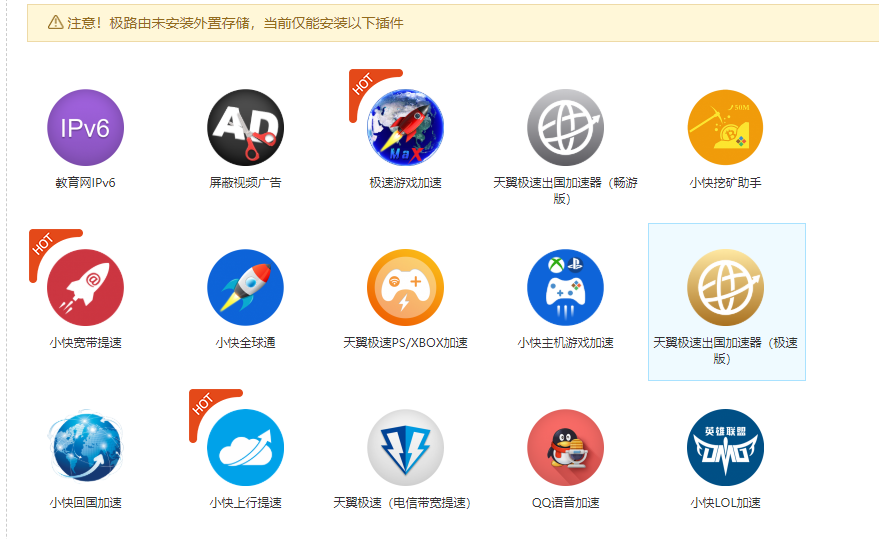
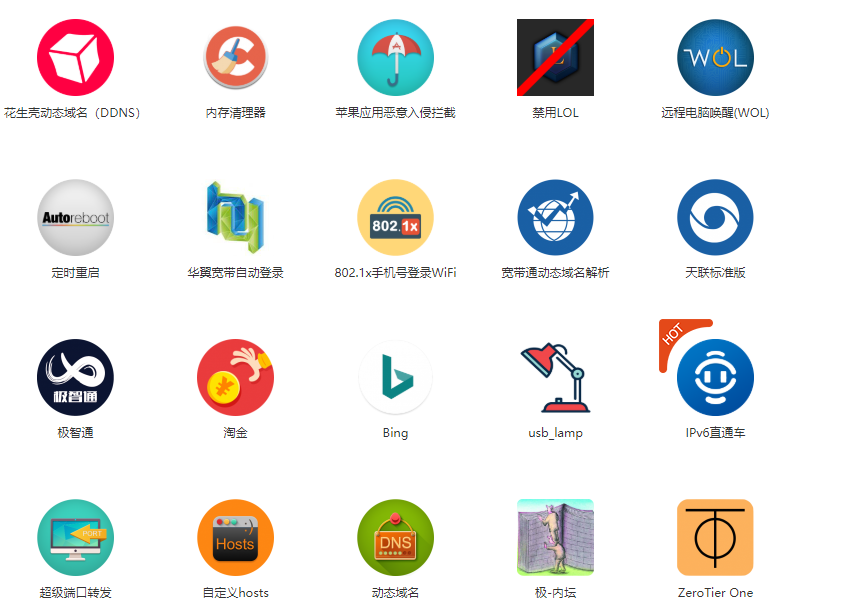 2.进入后台界面中的“智能插件”菜单,前往插件市场,点击“路由器信息”,然后点开底部的“高级设置”,点击【申请】。登陆小极帐号,此时会弹出一个“开发者模式申请声明”的网页,拉到页面底部同意条款。(若路由器已绑定别的小极帐号,可换绑。)而后会要求你绑定微信,最后得到root权限的批准后,需要安装上开发者模式插件,root才算完成。 刷入breed 此步骤目的是防止刷机变砖。 1.打开Winscp,文件协议选择“SCP”,主机名填写192.168.199.1,端口号填写1022,用户名填写root,密码为管理后台的登录密码,点击登录,弹窗点“是”。 2.默认显示root目录,然后返回上级找到tmp目录,把下载好的breed-mt7620-hiwifi-hc5861.bin上传到tmp目录。 3.打开Putty,Host name填写192.168.199.1,Port填写1022,点击下方的Open,弹窗点“是”。然后界面会显示“login as: ”,我们输入root,回车,再输入自己极路由后台密码,并回车,登录成功后显示hiwifi图案。
2.进入后台界面中的“智能插件”菜单,前往插件市场,点击“路由器信息”,然后点开底部的“高级设置”,点击【申请】。登陆小极帐号,此时会弹出一个“开发者模式申请声明”的网页,拉到页面底部同意条款。(若路由器已绑定别的小极帐号,可换绑。)而后会要求你绑定微信,最后得到root权限的批准后,需要安装上开发者模式插件,root才算完成。 刷入breed 此步骤目的是防止刷机变砖。 1.打开Winscp,文件协议选择“SCP”,主机名填写192.168.199.1,端口号填写1022,用户名填写root,密码为管理后台的登录密码,点击登录,弹窗点“是”。 2.默认显示root目录,然后返回上级找到tmp目录,把下载好的breed-mt7620-hiwifi-hc5861.bin上传到tmp目录。 3.打开Putty,Host name填写192.168.199.1,Port填写1022,点击下方的Open,弹窗点“是”。然后界面会显示“login as: ”,我们输入root,回车,再输入自己极路由后台密码,并回车,登录成功后显示hiwifi图案。 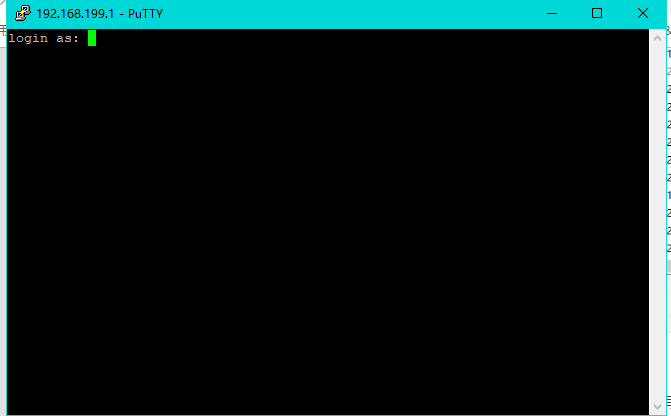 4.最后执行命令
4.最后执行命令mtd -r write /tmp/breed-mt7620-hiwifi-hc5861.bin u-boot,大约等待一两分钟,界面会显示”rebooting”,然后会弹窗“连接中断”,我们等待一会让路由器重启。(可尝试ping 192.168.199.1帮助我们判断是否重启完成) 进入breed刷机 1.断开路由器电源,用网线连接路由器lan口和电脑网口,按住路由器reset按钮不松手,接通电源,稍等5秒左右后,松手并用浏览器打开192.168.1.1,进入breed界面。 2.固件备份(强烈建议)。如果以后要刷回官方固件,最好做一下这步。因为极路由有个key的概念,刷回官方最好在breed里还原备份好的固件,如果直接从网上下载官方固件,云插件将无法使用。同时也记录下原来路由器的MAC地址。 3.点击固件更新,固件选择文件RT-AC1200HP-GPIO-12-JI3-128M_3.4.3.9-099.trx,勾选自动重启。等待上传好后点击更新,刷入固件。 ** 
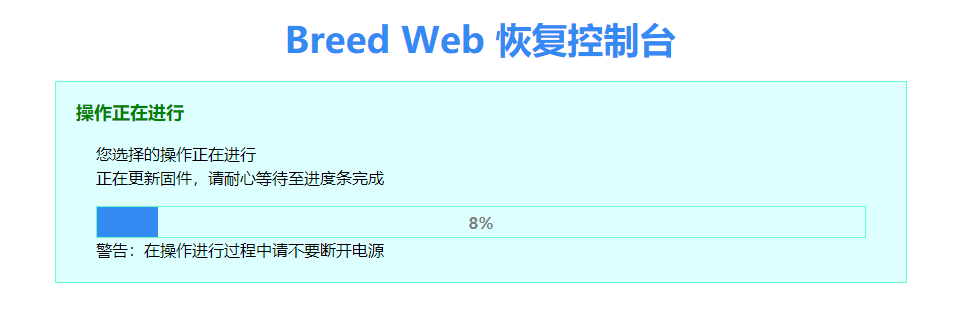 ** 登陆Padavan管理后台 1.浏览器打开192.168.123.1,默认用户名和密码均为admin。 2.修改系统设置中管理员的信息,修改外部网络信息,修改2.4G/5GHz无线网络信息等自定义操作。 ****
** 登陆Padavan管理后台 1.浏览器打开192.168.123.1,默认用户名和密码均为admin。 2.修改系统设置中管理员的信息,修改外部网络信息,修改2.4G/5GHz无线网络信息等自定义操作。 ****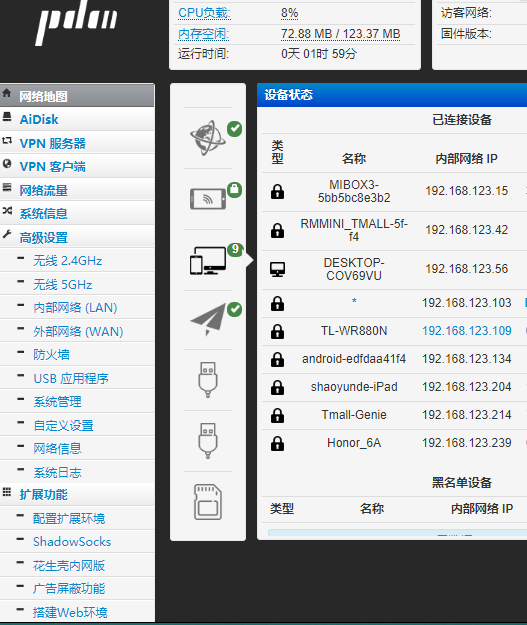
写在最后[toc]
Padavan具备很强大的功能,如ssr,去广告、建立家庭私有云、Aria2下载、web服务器等,基本上路由器刷机都是这样大同小异的操作,斐讯可参考我的另一篇文章:K2P刷机教程、斐讯K2路由器刷机教程****
GitHub Issues